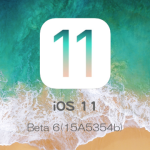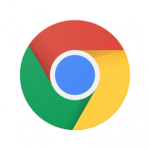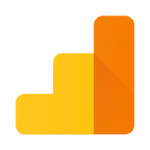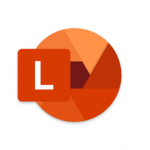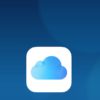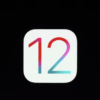iPhone Xは、動作の仕様がそれ以前のiPhoneと異なります。Appleは、iPhone Xで物理的なホームボタンを削除しただけでなく、ジェスチャーベースのナビゲーションシステムに完全に切り替えました。そして、APPスイッチャーの機能を以前とは異なる微調整を行い、以前に比べてデバイスのアプリを閉じることをやや難しく、あるいは面倒にしました。
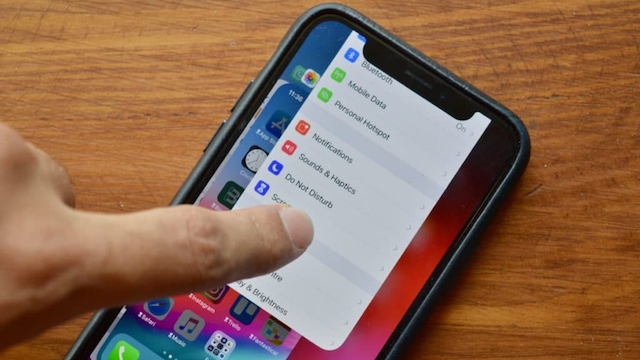
iPhoneで起動しているアプリを終了させることは、現在バッテリーの寿命や性能への何のメリットもないと言われています。ただ、多くのユーザーは、この作業をやめていないようです。AppleはiOS 11で複雑にしたiPhone XでのAPPスイッチャーを使ったアプリの終了処理を見直したようです。iOS 12ではiPhone Xでアプリを閉じる方法が簡単に行えるように改められているようです。
iOS 11のiPhone Xでアプリを終了する方法
iOS 11を搭載するiPhone XでのAPPスイッチャーを使ったアプリの終了方法は以下の通りです。
- スワイプアップ&ホールド:画面の一番下から上にスワイプし、画面上に指を1秒間押したままにして、それを取り外します。すると、iPhone XでAPPスイッチャーが起動します。
- タップ&ホールド:次に、画面に表示されているアプリのカードのいずれかをタップします。すると、各カードの左上に赤いボタンが表示されます。
- スワイプアップ:閉じたいアプリを選んでスワイプアップします。これで、iPhone Xでアプリを閉じることができます。
この方法は間違いなく不必要に複雑です。これは、iPhone Xを使いはじめた時にまごつく、あるいは面倒に感じる動作を強いる作業でした。Appleの意図を感じてイラついたユーザーもいるのではないでしょうか。以前の物理的なホームボタンを備えた古いiPhoneでの、単にスワイプするだけでアプリが閉じられたことを感謝せずにはいられないですね。
iOS 12のiPhone Xでアプリを終了する方法
AppleはiOS 12でユーザーのフィードバックに注意を払ったものと思われます。iOS 12を搭載したiPhone Xでは、明らかにアプリを閉じる方法が簡単になっています。Appleは、iOS 12を搭載したiPhone Xでのアプリの終了プロセスをTouch IDを採用しているiPhone 8やiPhone 7、その他のiPhoneと同じに戻しています。
- スワイプアップ&ホールド:画面の下部からディスプレイに指を当て、スワイプしてAPPスイッチャーを起動します。
- スワイプアップ:起動しているいずれのアプリもカードをスワイプアップするだけで閉じることができます。
今までイライラの原因にもなっていたアプリを閉じる作業が簡単に行えるようになっていますね。
iPhoneでアプリを終了する必要ってあるの?
簡単になったiOS 12のiPhone Xでのアプリを閉じる方法ですが、本当にiPhoneでアプリを終了する必要があるでしょうか?
これは以前から続いている論争ですが、AppleはiPhone Xでアプリを閉じる必要はないと言っています。けれど、iOS 12を搭載するiPhone Xでは、簡単にAPPスイッチャーを使ったアプリの終了処理が行えます。また、APPスイッチャーから使用されていないアプリを削除すると、iPadのマルチタスクパフォーマンスが向上することが指摘されてもいます。
あなたは使っているiPhoneで定期的にアプリを終了する派ですか?私はアプリを終了する派ですが、何か?